Kuinka laajentaa Wi-Fi-aluetta: Lisää nopeutta ja korjaa hitaat Internet-ongelmat
Langattomat Reitittimet / / February 16, 2021
Kuinka konfiguroida 2,4 GHz: n langaton reititin
VAIHE 1 - Yhdistä hallintasivulle
Muodosta yhteys web-pohjaiseen hallintasivuun avaamalla verkkoselain ja kirjoittamalla reitittimen IP-osoite. Tämä on kirjoitettava reitittimen mukana tulleeseen käyttöoppaaseen, mutta löydät osoitteen tietokoneeltasi riittävän yksinkertaisesti.
Nosta Windowsissa komentokehote Käynnistä-valikosta ja kirjoita ipconfig. Merkitse muistiin yhdyskäytävän osoite, koska tämä on reitittimesi IP-osoite. Jos sinulla on Mac, nouse Terminal ja kirjoita, netstat -nr. Saat pitkän luettelon tuloksista, mutta oletusarvoisesti lueteltu yhdyskäytävän osoite on se, jonka haluat.

VAIHE 2 - Aseta alue
Aloitamme 2,4 GHz: n verkoista, jotka ovat yleisimpiä. Löydä langattoman verkon asetukset reitittimestäsi. Valmistajasta riippuen asetukset, jotka käskemme sinua muuttamaan, voivat olla muutamassa eri paikassa, ja reitittimessäsi voi olla Lisäasetukset-osio, jossa on enemmän asetuksia. Varmista ensin, että alue on asetettu oikein. Jos se on asetettu eri alueelle, et voi käyttää kanavia 12 ja 13 Isossa-Britanniassa

VAIHE 3 - Aseta käyttötila
Useimmat reitittimet antavat sinun asettaa käyttötilan. Tämä määrittää, mitkä langattomat standardit voivat muodostaa yhteyden reitittimeesi. Voit esimerkiksi pakottaa sen niin, että vain 802.11n-laitteet voivat muodostaa yhteyden. Jos kaikki laitteesi käyttävät nopeinta reitittimen tarjoamaa nopeutta, aseta se korkeimpaan tilaan. Jos sinulla on vanhempia vanhoja laitteita, varmista, että olet asettanut sekatilan, joka sisältää nopeimman reitittimen tukeman nopeuden. Esimerkiksi 802.11n-reitittimet tulisi asettaa tukemaan 802.11n, 802.11g ja 802.11b.
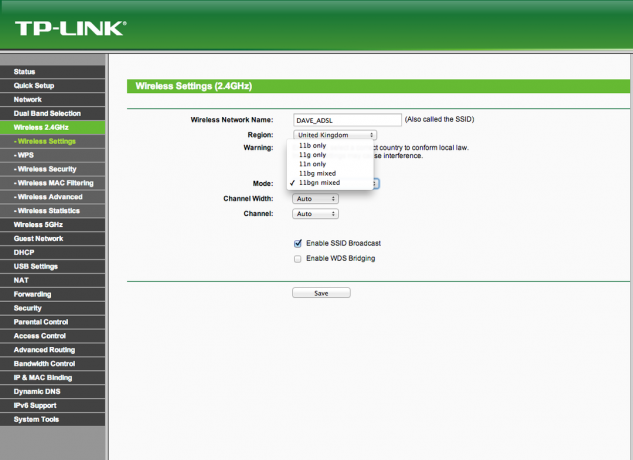
VAIHE 4 - Poista kanavaliitäntä käytöstä
Seuraavaksi sinun on tarkasteltava, kuinka monta kanavaa reititin käyttää. Nopeuden lisäämiseksi monet reitittimet käyttävät kanavasidontaa, joka käyttää kahta langatonta kanavaa samanaikaisesti teoreettisen läpimenon kaksinkertaistamiseksi. Ruuhkaisessa 2,4 GHz: n tilassa tämä aiheuttaa häiriöitä ja voi heikentää suorituskykyä, minkä vuoksi suosittelemme, että asetat reititin käyttämään yhtä kanavaa: jos asut asuttamattomalla alueella, voit aina kokeilla kytkemällä kaksikanavaisen tilan päälle myöhemmin.


Asetus vaihtelee reitittimen tyypin ja mallin mukaan, joten sinun on ehkä tarkistettava reitittimen käyttöopas. Etsi 802.11g-verkoissa kanavasidontavalitsin tai muuta maksiminopeus arvosta 125Mbits / s tai 108Mbits / s puoleen näistä arvoista. 802.11n-reitittimissä saatat nähdä kanavasidontavaihtoehdon, mutta todennäköisemmin näet nopeusasetuksen. Jos reitittimen asetukseksi on asetettu 270 Mbit / s tai 300 Mbit / s (tai enemmän), pudota asetus puoleen näistä arvoista.
802.11ac-reitittimillä 2,4 GHz: n osa tosiasiallisesti käyttää 802.11n-tekniikkaa. Saatat löytää samat asetukset kuin yllä, mutta joillakin reitittimillä on Kanavan leveys -asetus, joka tulisi asettaa 20 MHz: iin 40 MHz: stä alaspäin. Lopuksi jotkut reitittimissä on automaattinen asetus tälle tilalle, mutta suosittelemme manuaalisesti valitsemaan parhaan tilan alustavan vakauden saamiseksi ja kokeile sitten kääntämällä Automaattinen myöhemmin.
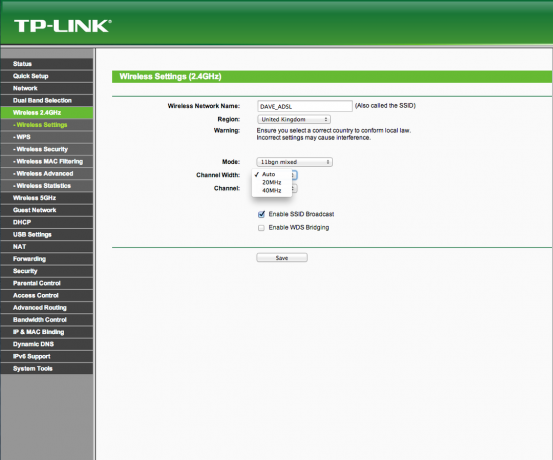
VAIHE 5 - Vaihda reitittimen kanava
Sinun on nyt vaihdettava kanava, jolla reititin toimii. Valitse vähiten ruuhkainen kanava käyttämällä Wi-Fi-skannerista ja päällekkäiskaaviosta muistiinpantujasi tietoja. Tallenna asetukset ja uudet asetukset otetaan käyttöön. Jälleen joissakin reitittimissä on automaattinen asetus tälle tilalle, mutta olemme yleensä havainneet, että kanavan valitseminen manuaalisesti toimii parhaiten.
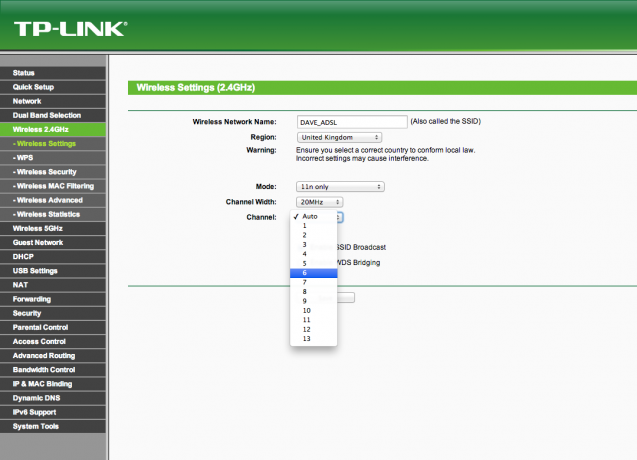
VAIHE 6 - Testaa asetuksesi
Voit nyt kokeilla uusia asetuksia. Kävele talosi ympäri nähdäksesi, onko langaton kantama ja signaalin voimakkuus parantuneet. Voit kokeilla laajakaistan nopeutta uudelleen. Jos asiat ovat parantuneet, voit palata reitittimen asetuksiin ja yrittää ottaa käyttöön joitain automaattisia asetuksia. Voit kokeilla kanavien liittämistä nopeuden lisäämiseksi, mutta emme suosittele sitä, koska olemme aina huomanneet, että se aiheuttaa ongelmia. Jos asiat eivät ole parantuneet tai pahentuneet, sinun on palattava reitittimesi asetuksiin ja kokeiltava uutta kanavaa valitsemalla aiemmin keräämäsi tiedot seuraavaksi vähiten ruuhkainen.
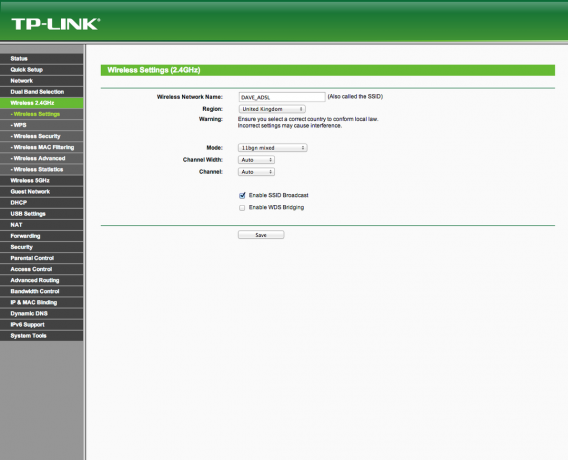



![A510MUBS6CRJ2: Lokakuu 2018 Galaxy A5 2016 -tietoturvakorjaus [Etelä-Amerikka]](/f/11651ad139bb4e02df09353ce15f4e27.jpg?width=288&height=384)